З версією iOS 5 стала можлива синхронізація та резервне копіювання Wi-Fi. Ця функція дозволяє бездротово передавати ваші файли (наприклад, програми. книги, календарі, фотографії, нотатки тощо). Якщо ваш пристрій iOS (наприклад, iPhone 4, iPhone 4S, iPad, iPad 2 і iPod touch) підтримує iOS 5, він підтримуватиме синхронізацію Wi-Fi.
Зміст
- Вимоги
- Як налаштувати синхронізацію Wi-Fi
- Як використовувати синхронізацію Wi-Fi
-
Вирішення проблем
- Схожі повідомлення:
Вимоги
- iTunes 10.5+. Завантажте останню версію iTunes тут
- iOS 5
- Mac OS X або Windows (процедура однакова для обох)
Як налаштувати синхронізацію Wi-Fi
- Підключіть пристрій iOS до комп’ютера за допомогою USB-кабелю
- Запустіть iTunes і клацніть свій iPad, iPhone або iPod touch у лівій частині вікна
- На вкладці підсумку ввімкніть/поставте прапорець «Синхронізувати з цим iPhone (або iPad чи iPod) через Wi-Fi».
- Тепер візьміть свій пристрій і перейдіть до; «Налаштування» і торкніться «Загальні»
- Торкніться «Синхронізація iTunes Wi-Fi»
- Виберіть свій комп’ютер, щоб налаштувати синхронізацію Wi-Fi
- Натисніть кнопку «Синхронізувати», щоб почати бездротову синхронізацію
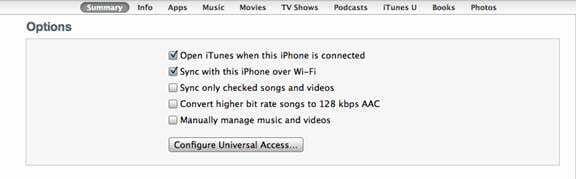
Як використовувати синхронізацію Wi-Fi
Після завершення налаштування синхронизація Wi-Fi буде автоматичною, якщо ваш пристрій підключено до джерела живлення, на комп’ютері відкрито iTunes, а ваш пристрій і комп’ютер мають однакове з’єднання Wi-Fi. Ви також можете розпочати синхронізацію Wi-Fi вручну: торкніться «Налаштування» > «Загальні» > «Синхронізація iTunes Wi-Fi» і натисніть «Синхронізувати».
Вирішення проблем
Якщо у вас виникли проблеми з синхронізацією Wi-Fi, ви можете спробувати наступне:
- Переконайтеся, що у вас є iOS 5 і остання версія iTunes.
- Вийдіть і знову відкрийте iTunes
- Перезавантажте пристрій iOS
- Переконайтеся, що у вас активне інтернет-з’єднання
- Переконайтеся, що ваш пристрій iOS підключено до тієї ж мережі Wi-Fi, що й ваш комп’ютер, якщо у вас кілька мереж Wi-Fi.
- Якщо у вас є брандмауер, переконайтеся, що брандмауер не блокує передачу даних

Одержимий технологіями з самого початку появи A/UX на Apple, Судз (США) відповідає за редакційне керівництво AppleToolBox. Він базується в Лос-Анджелесі, Каліфорнія.
Sudz спеціалізується на висвітленні всього macOS, переглянувши десятки розробок OS X і macOS протягом багатьох років.
У минулому житті Судз працював, допомагаючи компаніям зі списку Fortune 100 з їхніми технологіями та прагненнями до трансформації бізнесу.